笔记本电脑怎么定时开关机 如何在电脑上设置定时开机
更新时间:2024-06-27 12:53:40作者:xtliu
在日常使用笔记本电脑的过程中,经常会遇到需要定时开关机的情况,无论是为了节省能源还是为了安排任务计划,设置定时开关机都是一个方便实用的功能。如何在电脑上设置定时开机呢?通过简单的操作步骤,我们可以轻松地在电脑上设置定时开机时间,让电脑按照我们的需求自动开机,为我们提供更加便利的使用体验。
具体步骤:
1.点击开始菜单,选择开始菜单中的“控制面板”。
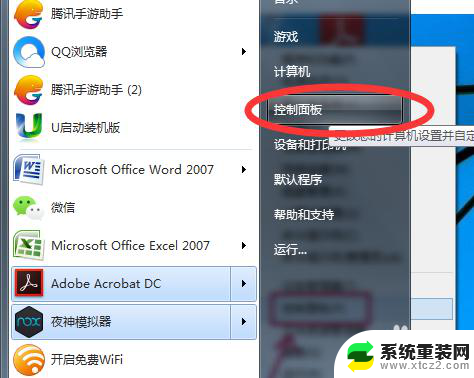
2.在控制面板中找到“系统与安全”,再选择“管理工具”。
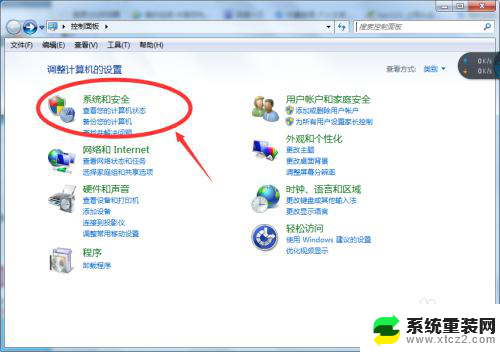
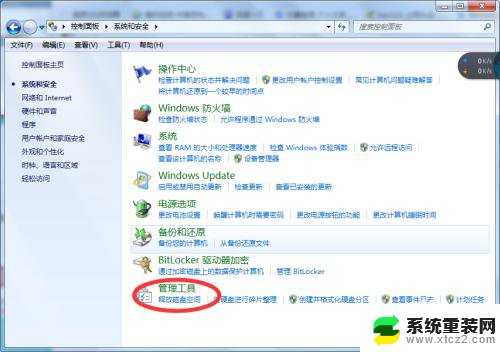
3.在打开管理工具菜单后,选择“任务计划程序”。
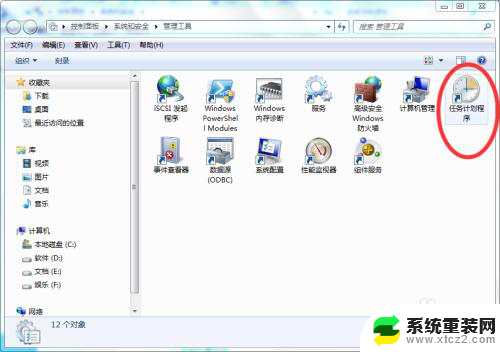
4.点击“计划任务程序库”,在右边的空白地方右击鼠标。选择“创建基本任务”。
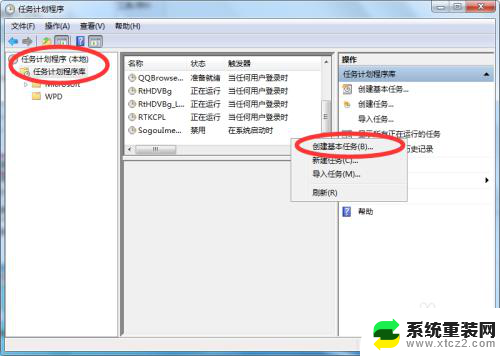
5.在名称的地方写上“定时关机”或者你认为好的名称都行,这个地方随便写。
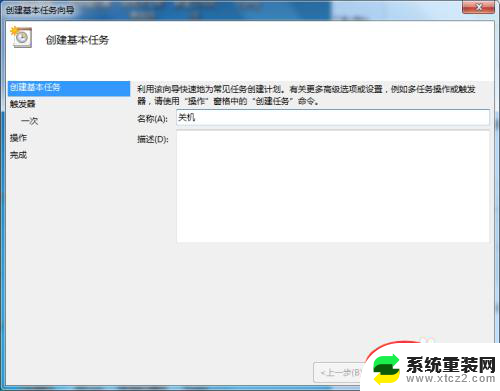
6.选择“下一步”,可以选择该任务的频率,根据自己的实际情况选择。
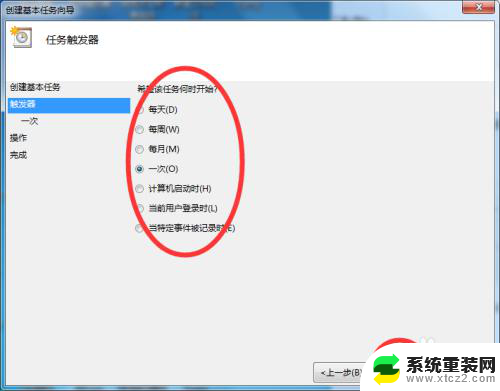
7.再点击下一步,选择从几点开始,这个根据自己的情况进行设置。
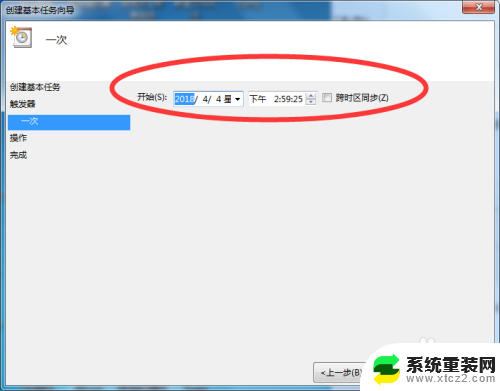
8.选择“启动程序(T)”程序填写shutdown命令,参数就设置成-s -t 3600 这代表1小时候后关机,3600代表秒。-s与-t之间有空格。
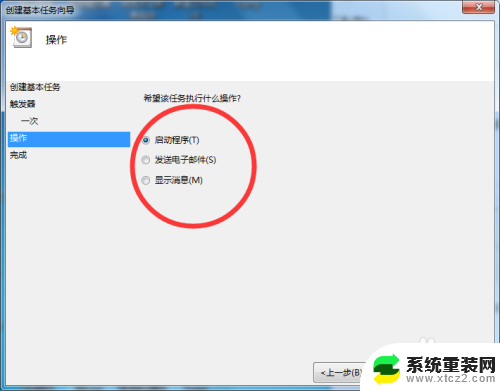
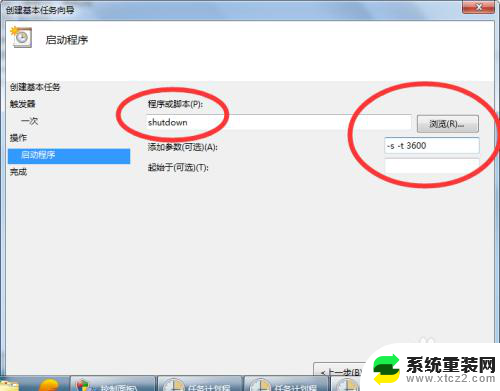
9.点击下一步,点击完成即可。
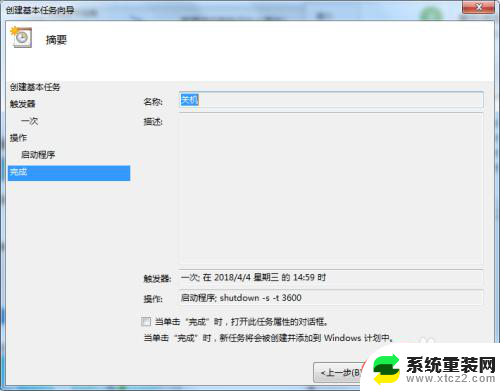
以上就是笔记本电脑如何设置定时开关机的全部内容,如果您遇到这种情况,可以尝试按照小编提供的方法来解决,希望对大家有所帮助。
笔记本电脑怎么定时开关机 如何在电脑上设置定时开机相关教程
- 打电话一直提示关机 怎样在笔记本电脑上定时关机
- 定时器怎样设置定时开关机 时间定时器开关设置时间的步骤
- 电脑可以定时开关机吗 电脑如何设置定时关机窗口任务
- 手机怎样设置开关机时间 安卓手机定时开关机设置方法
- 笔记本电脑每次开机都要设置时间 电脑每次开机都要修改时间怎么处理
- 笔记本开机小键盘怎么默认开启 电脑开机时如何设置默认启用小键盘
- 笔记本电脑怎样开机 笔记本电脑按什么键强制开机
- 如何用笔记本电脑连手机热点 如何在笔记本电脑上给手机开热点
- wps如何设置定时保存 wps如何设置定时自动保存
- 怎么把电脑上面的应用开机时候自动开启关闭 如何禁止开机自动启动的软件程序
- 神舟笔记本怎么设置第一启动项 第一启动项设置方法
- 联想笔记本怎样连耳机 联想小新蓝牙耳机连接方法
- 笔记本的显卡怎么看 笔记本电脑显卡怎么选择
- u盘满了导致无法使用 U盘容量已满无法打开
- 电脑锁屏时间短怎么弄时长 电脑锁屏时间调整
- 电脑桌面自动排序怎么设置 桌面图标排序方式设置方法
电脑教程推荐